Dans cet article, nous allons vous expliquer en détail comment accéder au portail Free. Nous aborderons quatre aspects essentiels : la création d’un compte, la connexion, la réinitialisation du mot de passe et les services disponibles sur le portail.
Création d’un compte Free
Avant de pouvoir accéder au portail Free, il est nécessaire de créer un compte utilisateur. Voici les étapes à suivre pour le faire :
- Rendez-vous sur le site officiel de Free, à l’adresse www.free.fr.
- Cliquez sur l’icône en haut à droite représentant un bonhomme, puis sur « Inscription ».
- Remplissez le formulaire d’inscription avec vos informations personnelles (nom, prénom, adresse e-mail, etc.).
- Sélectionnez l’offre de votre choix (Freebox, forfait mobile, etc.) et suivez les instructions pour procéder à la souscription.
- Une fois votre souscription validée, vous recevrez un e-mail contenant votre identifiant et votre mot de passe provisoire.
Maintenant que vous avez créé votre compte, vous pouvez vous connecter au portail Free.

Connexion au portail Free
La connexion au portail Free est une étape simple que nous allons vous expliquer ci-dessous :
- Allez sur la page d’accueil de Free, à l’adresse www.free.fr.
- Cliquez sur l’icône du bonhomme en haut à droite de la page, puis sur « Mon compte ».
- Entrez votre identifiant et votre mot de passe provisoire (reçus par e-mail lors de l’inscription), puis cliquez sur « Valider ».
- La première fois que vous vous connectez, il vous sera demandé de choisir un nouveau mot de passe. Suivez les instructions pour créer un mot de passe sécurisé.
- Une fois connecté, vous aurez accès à votre espace client Free.
Si vous rencontrez des problèmes pour vous connecter, vous pouvez essayer de réinitialiser votre mot de passe.
Réinitialisation du mot de passe
Si vous avez oublié votre mot de passe ou si vous rencontrez des problèmes pour vous connecter, voici comment réinitialiser votre mot de passe :
- Sur la page de connexion au portail Free, cliquez sur « Mot de passe oublié ? ».
- Entrez l’identifiant associé à votre compte Free et cliquez sur « Valider ».
- Vous recevrez un e-mail contenant un lien pour réinitialiser votre mot de passe. Suivez les instructions pour créer un nouveau mot de passe sécurisé.
- Une fois votre mot de passe réinitialisé, retournez sur la page de connexion et entrez votre identifiant et votre nouveau mot de passe.
Avec un nouveau mot de passe en main, vous devriez désormais pouvoir accéder au portail Free sans problème.
Services disponibles sur le portail Free
Le portail Free offre une variété de services aux professionnels pour gérer leur compte et leurs abonnements. Voici un aperçu de quelques-uns des services disponibles :
- Gestion de vos abonnements Freebox et mobile : consultez vos factures, modifiez vos options, résiliez un abonnement, etc.
- Assistance en ligne : accédez à un centre d’aide complet pour résoudre les problèmes éventuels rencontrés avec vos services Free.
- Applications mobiles : téléchargez les applications Free (Freebox Compagnon, Freebox Connect, etc.) pour accéder à vos services depuis votre smartphone ou tablette.
- Espace de stockage en ligne : profitez d’un espace de stockage gratuit pour sauvegarder vos données professionnelles en toute sécurité.
Le portail Free est donc un outil indispensable pour les professionnels utilisant les services de Free.
En suivant les étapes détaillées dans cet article, vous devriez désormais être en mesure d’accéder au portail Free et de profiter de tous les services proposés par l’opérateur. N’hésitez pas à consulter régulièrement votre espace client pour vous tenir informé des nouveautés et des offres spéciales. De plus, si vous rencontrez des problèmes ou des questions concernant vos services, n’hésitez pas à contacter l’assistance en ligne disponible sur le portail.